Puis-je transférer des livres Kindle vers un autre appareil ? Bien sûr !
Si vous aimez lire, Kindle doit être votre application préférée. L'endroit idéal pour lire des livres en illimité, quand et où vous le souhaitez. Cependant, cela n'est possible que si vous pouvez accéder à vos livres Kindle depuis tous vos gadgets. Alors, comment synchroniser vos livres Kindle sur tous vos appareils ?
Si vous vous demandez si je peux transférer des livres Kindle vers un autre appareil, la réponse est oui. Vous disposez de nombreuses options pour transférer vos livres Kindle vers un autre appareil.
Cet article vous présentera les trois options les plus simples pour transférer vos livres Kindle vers vos autres appareils.
| Des solutions réalisables | Dépannage étape par étape |
|---|---|
| Transférer une application Kindle d'un PC à un autre | Sur le PC source, sélectionnez « PC vers PC » sur l'écran principal d'EaseUS Todo PCTrans... Étapes complètes |
| Transférer des livres d'un Kindle à un autre | Connectez-vous à vos deux appareils Kindle en utilisant le même compte Amazon... Étapes complètes |
| Transférer des livres de l'ordinateur vers Kindle | Connectez votre Kindle à votre ordinateur à l'aide du câble USB... Étapes complètes |
Comment transférer une application Kindle d'un PC à un autre ?
Si vous lisez des livres Kindle sur votre PC Windows et que vous avez récemment mis à jour votre PC, vous devez vous demander comment transférer tous vos livres Kindle vers un nouvel ordinateur.
Ici, si vous réinstallez simplement l'application Kindle sur votre nouveau PC Windows, il est possible que vous perdiez certains de vos livres ou paramètres personnels au passage.
Alors, quelle est la solution ?
EaseUS Todo PCTrans Pro est la solution idéale. Ce logiciel de migration gratuit peut déplacer facilement des données, des applications et des paramètres de compte entre vos systèmes Windows. Grâce à Todo PCTrans, vous pouvez transférer sans effort l'application Kindle vers votre nouvel ordinateur sans perdre de données.
Il dispose d'une fonctionnalité intéressante appelée Clé de produit qui permet de transférer rapidement des fichiers d'application d'un PC à un autre. Sans aucun problème de réinstallation, vous pouvez transférer les données de l'application Kindle avec ce logiciel.
En utilisant ce logiciel, vous pouvez facilement transférer des livres Kindle vers un autre PC, par exemple :
Étape 1. Exécutez EaseUS Todo PCTrans sur les deux PC
Téléchargez EaseUS Todo PCTrans et vous serez dans l'interface PC à PC.
Étape 2. Choisissez le sens du transfert : ancien ou nouvel ordinateur
« Ceci est un nouveau PC » - Transférez toutes les données de l'ancien ordinateur distant vers le nouvel ordinateur actuel.
« Ceci est un ancien PC » : transférez toutes les données de l'ancien appareil actuel vers un nouvel ordinateur.

Étape 3. Connectez deux ordinateurs
1. Sélectionnez votre PC cible pour vous connecter via son adresse IP ou le nom de l'appareil et cliquez sur « Connecter ».
2. Entrez le mot de passe de connexion de votre PC cible et cliquez sur « OK » pour confirmer.
Si vous n'avez pas vu le PC cible dans les appareils répertoriés, vous pouvez également cliquer sur « Ajouter un PC » pour connecter manuellement le PC cible en saisissant son adresse IP ou le nom de l'appareil.

Étape 4. Sélectionnez les applications, les programmes et les logiciels et transférez-les vers l'ordinateur cible
1. Vous pouvez sélectionner et choisir ce que vous souhaitez transférer de l'ordinateur actuel vers le PC cible.
2. Après avoir sélectionné les applications et programmes souhaités, cliquez sur « Transférer » pour démarrer le processus de transfert.

Que peut offrir d'autre EaseUS Todo PCTrans ?
Outre le transfert de livres Kindle, EaseUS Todo PCTrans peut offrir de nombreuses autres fonctionnalités :
- Il peut transférer des fichiers, des applications et des paramètres de compte d'un ancien système d'exploitation vers un nouveau Windows.
- Optimisez le nettoyeur de lecteur C et les performances de Windows 11.
- Vous pouvez récupérer les données d'un PC non amorçable ou mort en un clic.
- Propose trois modes de transfert de données : connexion réseau, transfert local et fichiers image.
- EaseUs offre une assistance technique gratuite 24h/24 et 7j/7 pour vous aider à transférer des données.
Vous pouvez cliquer sur les boutons suivants pour partager cet outil fiable avec vos amis qui pourraient en avoir besoin.
Comment transférer des livres d’un Kindle à un autre ?
Si vous avez mis à niveau votre Kindle ou possédez deux appareils Kindle, vous pouvez utiliser un navigateur Internet de bureau pour transférer tous vos livres.
Pour ce faire, il vous suffit de suivre ces étapes simples :
Étape 1. Tout d’abord, vous devez vous connecter à vos deux appareils Kindle en utilisant le même compte Amazon.
Étape 2. Tapez www.amazon.com dans votre navigateur Web et accédez au site Web d'Amazon. Ici, vous devez vous connecter en utilisant le même compte à partir duquel vous souhaitez transférer des livres.

Étape 3. Ouvrez le menu de votre compte en passant la souris sur votre nom dans le coin supérieur droit de votre écran.
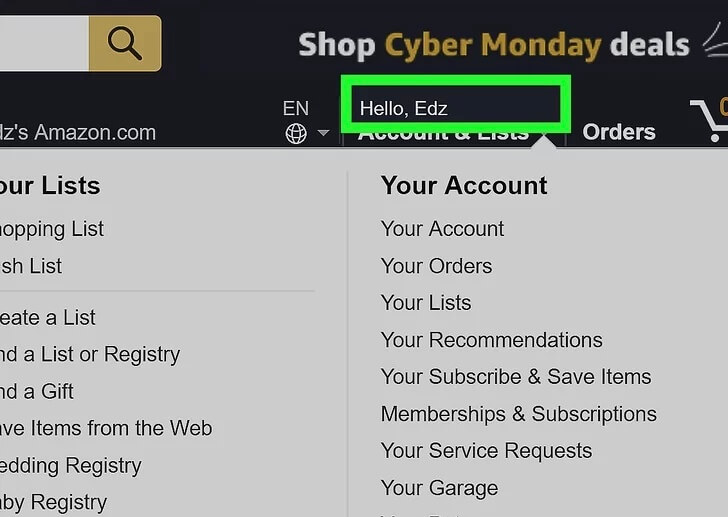
Étape 4. Cliquez sur l'option « Votre contenu et vos appareils » dans le menu. Elle dévoilera tous les livres et autres contenus répertoriés sur votre compte.
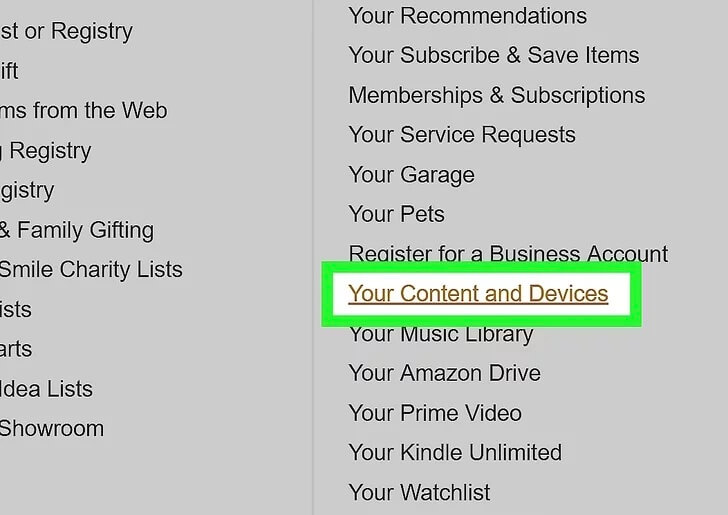
Étape 5. Sélectionnez maintenant le livre que vous souhaitez transférer et cochez la case à côté de l’élément que vous souhaitez transférer vers un autre Kindle.
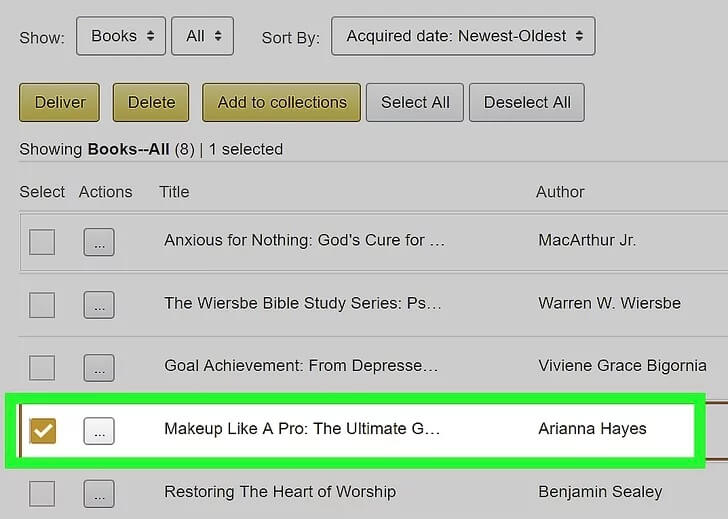
Étape 6. Cliquez sur le bouton Livrer en haut de votre liste de livres, puis une nouvelle fenêtre contextuelle s'ouvrira.
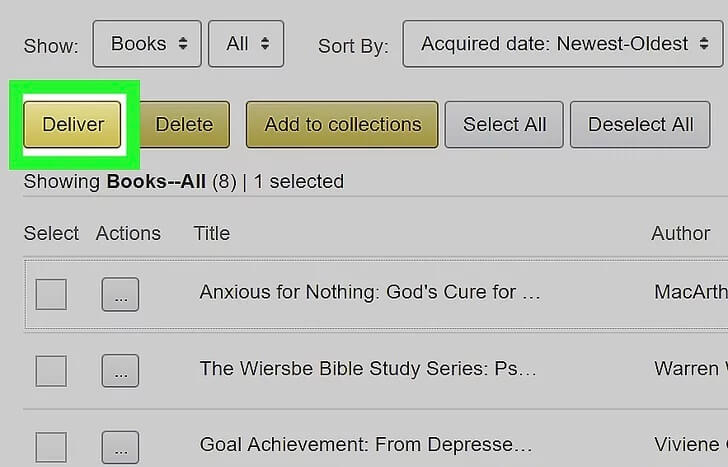
Étape 7. Cliquez sur l’onglet Appareils sélectionnés et tous vos appareils Amazon apparaîtront dans le menu déroulant.
Étape 8. Choisissez l'appareil Kindle sur lequel vous souhaitez transférer vos livres. Cochez la case en regard du nom de votre appareil Kindle.
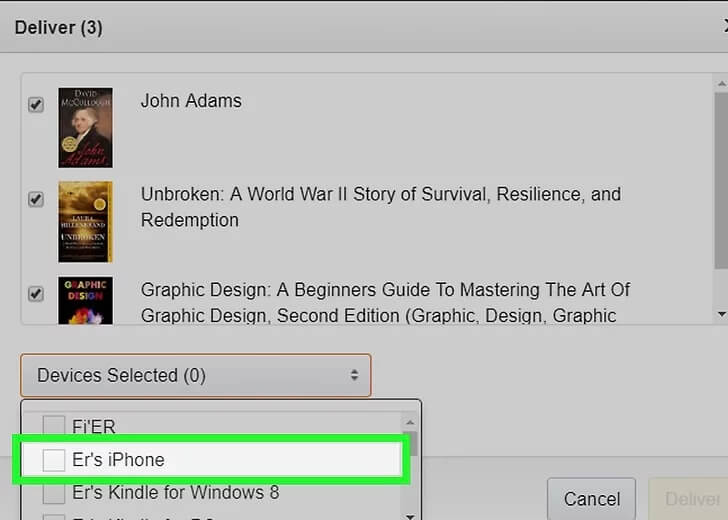
Étape 9. Enfin, cliquez à nouveau sur le bouton Livrer, ce qui transférera tous vos livres Kindle sélectionnés vers un autre appareil.
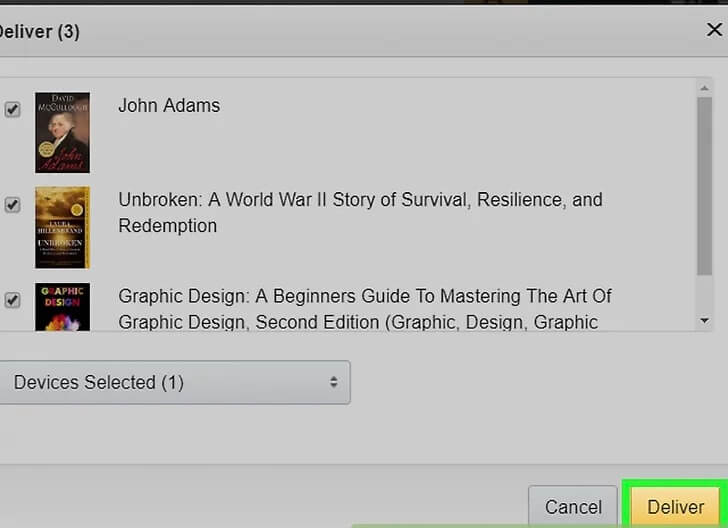
Comment transférer des livres d'un ordinateur vers Kindle via USB ?
Ici, si vous souhaitez transférer des données d'une autre manière, de l'ordinateur vers le Kindle, via USB, vous pouvez également le faire facilement. C'est une méthode beaucoup plus rapide et plus simple que d'envoyer vos livres ou fichiers par courrier électronique au Kindle.
Cette méthode fonctionne sur les PC Windows 2000 et ultérieurs et sur MacOSX 10.2 ou version ultérieure. Voici quelques étapes pour transférer des livres d'un ordinateur vers un Kindle via USB :
Étape 1. Tout d'abord, connectez votre Kindle à votre ordinateur à l'aide du câble USB. Votre ordinateur reconnaîtra automatiquement votre Kindle une fois branché. Cependant, si votre ordinateur ne reconnaît pas votre Kindle, accédez à Ce PC sous Windows et au Finder sous Mac pour localiser votre Kindle en tant que lecteur.

Étape 2. Double-cliquez sur le lecteur Kindle pour l'ouvrir.
Étape 3. Ouvrez une nouvelle fenêtre et accédez aux fichiers que vous souhaitez transférer. Vous pouvez également simplement faire glisser et déposer les fichiers sur le disque dur de l'ordinateur.
Pour les livres électroniques, vous devez placer le fichier dans le dossier Documents du Kindle. Si vous placez les fichiers dans le lecteur racine, ils n'apparaîtront pas sur l'écran d'accueil du Kindle.
Étape 4. Vous devez maintenant éjecter votre Kindle de votre ordinateur en toute sécurité.
- Sous Windows 8 ou supérieur : cliquez avec le bouton droit sur le lecteur Kindle > sélectionnez l’option Éjecter.
- Windows plus ancien : menu Démarrer > Ordinateur > clic droit sur le lecteur Kindle > Éjecter.
- Sur Mac : maintenez la touche Ctrl enfoncée et cliquez sur l’icône de l’appareil Kindle > sélectionnez le bouton Éjecter.
Si vous trouvez cette page utile pour transférer des livres Kindle vers un autre appareil, n'oubliez pas de la partager sur vos réseaux sociaux !
Derniers mots
Aujourd'hui, vous pouvez facilement transférer vos livres Kindle vers un autre appareil et les lire à votre convenance. Que ce soit sur votre ordinateur ou sur d'autres appareils Kindle, vous connaissez désormais toutes les méthodes simples pour transférer des livres et d'autres contenus.
Si vous êtes un utilisateur de PC Windows, EaseUS Todo PCTrans est la meilleure solution pour vous. Le logiciel peut transférer tous vos livres Kindle et autres paramètres de compte sans avoir à réinstaller le logiciel. De plus, il s'agit d'un outil gratuit que vous pouvez télécharger rapidement en ligne.
Alors, les amis, nous vous souhaitons une bonne lecture quand et où vous le souhaitez !
Avis de Produit
-
EaseUS Todo PCTrans Free est une solution logicielle utile et fiable créée pour servir dans les opérations de migration d'ordinateurs, que ce soit d'une machine à une autre ou d'une version antérieure de votre système d'exploitation à une plus récente.
En savoir plus -
EaseUS Todo PCTrans est créé par les gens d'EaseUS, qui fabriquent des outils incroyables vous permettant de gérer vos sauvegardes et de récupérer vos disques durs morts. Bien que ce ne soit pas un outil officiel, EaseUS a la réputation d'être très bon avec ses logiciels et son code.
En savoir plus
-
Il offre la possibilité de déplacer l'intégralité de votre compte utilisateur depuis votre ancien ordinateur, ce qui signifie que tout est rapidement migré. Vous conservez votre installation Windows (et les pilotes appropriés pour votre nouveau PC), mais vous récupérez également toutes vos applications, paramètres, préférences, images, documents et autres données importantes.
En savoir plus
Articles associés:
-
Comment transférer des fichiers d'un PC vers un Mac à l'aide d'un disque dur externe
![author icon]() 23/10/2024
23/10/2024 -
4 méthodes pour retrouver la clé de produit de Microsoft Office (Microsoft Office 2007~2019)
![author icon]() 21/03/2024
21/03/2024 -
Meilleur logiciel de migration de données Gratuit pour transférer des données et des applications
![author icon]() 21/03/2024
21/03/2024 -
Corriger le problème « Impossible de désinstaller le programme » dans Windows Server 2012/2016/2019
![author icon]() 13/11/2024
13/11/2024
EaseUS Todo PCTrans
EaseUS Todo PCTrans permet de transférer les paramètres, les applications et les données entre les PC et les disques durs. Votre logiciel polyvalent de transfert et de migration de PC pour mettre à niveau les appareils sans réinstallation.
Avis de Produit

